Wie man PlayStation-Geschenkkarten und -Spiele bei Amazon kauft und einlöst
Möchten Sie eine PlayStation-Geschenkkarte(PlayStation Gift Card) oder eine PlayStation PSN-Karte(PlayStation PSN Card) bei Amazon kaufen und sie auf Ihrem Sony PlayStation - Konto einlösen, um Spiele im PlayStation Store zu kaufen ? Oder möchten Sie vielleicht digitale PS4- oder PS5- Spiele bei Amazon kaufen und auf Ihrer Konsole einlösen? Sie können sie auch als Geschenk an einen Freund oder ein Familienmitglied verschenken. So kaufen Sie PlayStation-Geschenkkarten(PlayStation Gift Cards) und -Spiele bei Amazon und lösen PlayStation -Gutscheincodes bei Amazon ein :
HINWEIS:(NOTE:) Dieses Handbuch bietet Anleitungen für Benutzer von PlayStation -Konsolen, Amazon.com und Amazon.co.uk . Auf Amazon(Amazon) -Websites für andere Länder als die USA und Großbritannien sollte es ähnlich sein .
So kaufen Sie PlayStation-Geschenkkarten(PlayStation Gift Cards) bei Amazon
Eine Möglichkeit, PlayStation - Spiele im PlayStation Store zu kaufen oder anderen Xbox-Benutzern Geschenke zu machen, ist der Kauf einer PlayStation-Geschenkkarte(PlayStation Gift Card) bei Amazon . Sie können die PlayStation-Geschenkkarte(PlayStation Gift Card) mit Ihrem Amazon-Geschenkkartenguthaben(Amazon Gift Card) (falls vorhanden) sowie mit Ihrer Debit- oder Kreditkarte bezahlen . Leider kannst du beim Kauf keinen personalisierten Barwert für die PlayStation Gift Card wählen. (PlayStation Gift Card)Stattdessen können Sie die folgenden vordefinierten Barwerte kaufen:
- PlayStation Gift Card - $100 bei Amazon.com oder PlayStation PSN Card 100 £ bei Amazon.co.uk.
- PlayStation Gift Card - $75 bei Amazon.com oder PlayStation PSN Card 75 £ bei Amazon.co.uk.
- PlayStation Gift Card - $60 auf Amazon.com . Leider ist bei Amazon.co.uk(Amazon.co.uk) keine PlayStation PSN-Karte(PlayStation PSN Card) im Wert von 60 £ erhältlich .
- PlayStation Gift Card - $50 bei Amazon.com oder PlayStation PSN Card 50 £ bei Amazon.co.uk.
- PlayStation Gift Card - $25 bei Amazon.com oder PlayStation PSN Card 25 £ bei Amazon.co.uk.
- PlayStation Gift Card - $10 bei Amazon.com oder PlayStation PSN Card 10 £ bei Amazon.co.uk.
Dies ist ein digitales Produkt und Sie erhalten einen Gutscheincode, sobald Ihre Zahlung verarbeitet wurde.

Kaufen Sie eine PlayStation-Geschenkkarte(PlayStation Gift Card) bei Amazon
VORTEILE:(PROS:) Die PlayStation-Geschenkkarte(PlayStation Gift Card) kann verwendet werden, um JEDES(ANY) Spiel im PlayStation Store auf Ihrer PlayStation - Konsole zu kaufen. Sie können auch andere Arten von Inhalten kaufen, wie Spiel-Add-Ons, In-Game-Inhalte usw. Die PlayStation-Geschenkkarten(PlayStation Gift Cards) oder PlayStation-PSN-Karten(PlayStation PSN Cards) funktionieren sowohl mit PS5- als auch mit PS4 - Konsolen.
NACHTEILE:(CONS: ) Das einzige Problem ist, dass es Zeiten gibt, in denen Sony den Verkauf von PlayStation-Geschenkkarten(PlayStation Gift Cards) bei Amazon einstellt(Amazon) . Es gibt Wochen, in denen die von uns geteilten Links nicht funktionieren, und Sie sehen, dass einige Geschenkkarten als „derzeit nicht verfügbar“ aufgeführt sind.(“Currently unavailable.”)
So kaufen Sie eine PlayStation Plus-Mitgliedschaft(PlayStation Plus Membership) bei Amazon
PlayStation Plus ist ein fortlaufendes Abonnement für PS4- und PS5-(PS5) Spieler , das die folgenden Vorteile bietet:
- Online -Multiplayer-Gaming mit anderen PlayStation - Konsolenbesitzern
- Kostenlose Spiele sind jeden Monat in der Abonnementgebühr enthalten
- Rabatte im PlayStation Store
- Exklusive Add-Ons und Pakete für verschiedene Spiele
- 100 GB Cloud-Speicher für deine PlayStation -Spielstände
Sie können ein PlayStation(PlayStation) Plus-Abonnement auch bei Amazon kaufen , indem Sie diese direkten Links verwenden:
- PlayStation Plus: 12-monatige Mitgliedschaft(PlayStation Plus: 12 Month Membership) – 59,99 $ bei Amazon.com und 49,99 £ bei Amazon.co.uk
- Playstation Plus: 3-monatige Mitgliedschaft(Playstation Plus: 3 Month Membership) – 24,99 $ bei Amazon.com und 19,99 £ bei Amazon.co.uk
- Playstation Plus: 1 Monat Mitgliedschaft(Playstation Plus: 1 Month Membership) – 9,99 $ bei Amazon.com und 6,99 £ bei Amazon.co.uk

Kaufen Sie eine PlayStation Plus-Mitgliedschaft(Buy PlayStation Plus Membership) bei Amazon
Kann man ein PlayStation-Spiel bei Amazon als digitalen Code kaufen?
Im Gegensatz zu Xbox - Spielen werden PlayStation -Spiele bei (PlayStation)Amazon nicht als digitale Codes verkauft , sondern nur als physische Produkte (Discs). Sie haben oft günstigere Preise als die im PlayStation Store , aber Sie müssen warten, bis die Discs an Ihre Adresse geliefert werden, Sie können sie nicht sofort genießen.
Sie können beispielsweise Elden Ring für PlayStation 5(Elden Ring for PlayStation 5) kaufen , aber wie unten zu sehen ist, ist es nicht als digitaler Code erhältlich. Das Spiel ist jedoch als digitaler Code für die Xbox - Konsole erhältlich. Das ist scheiße, oder?
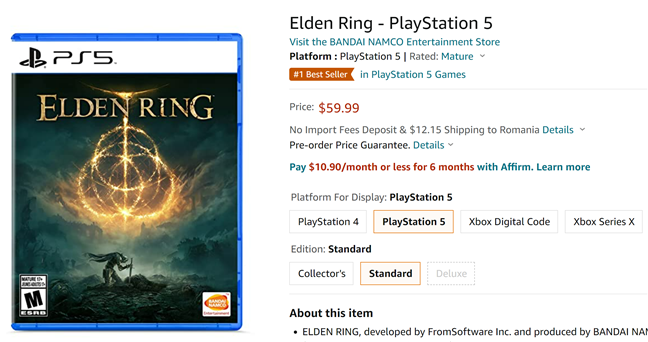
PlayStation 5-Spiele sind nicht als digitale Codes bei Amazon erhältlich(Amazon)
Wir hoffen, dass Sony das von (Sony)Microsoft für Xbox verwendete Modell kopieren und ihre Spiele als digitale Codes bei Amazon und anderen Online-Händlern verfügbar machen wird.
So lösen Sie Ihre PlayStation -Gutscheincodes bei Amazon ein(Amazon)
Wenn Sie eine PlayStation-Geschenkkarte(PlayStation Gift Card) oder eine PlayStation Plus - Mitgliedschaft(Membership) bei Amazon oder eine PlayStation PSN-Karte(PlayStation PSN Card) bei Amazon.co.uk kaufen , erhalten Sie einen Gutscheincode wie den untenstehenden.

Der Gutscheincode für deine PlayStation-Geschenkkarte(PlayStation Gift Card)
Um es zu finden, öffnen Sie Ihr Amazon-Konto(Amazon account) und gehen Sie zu “Digital content and devices > Digital games and software.”

Gehen Sie zu Digitale(Digital) Inhalte und Geräte > Digitale(Digital) Spiele und Software
Notieren(Write) oder kopieren Sie den Gutscheincode, den Sie erhalten haben.
So lösen Sie Ihren Gutscheincode auf Ihrem Windows-PC ein
Sie können den Gutscheincode von Ihrem Windows 10- oder Windows 11-Computer mit einem Webbrowser einlösen. Navigieren Sie zunächst(First) zur PlayStation Store-Website und melden Sie sich mit demselben Konto an, das Sie auf Ihrer PS5 oder PS4 verwenden . Klicken Sie(Click) oben rechts auf das Profilsymbol und wählen Sie im Menü Code einlösen.(Redeem Code)
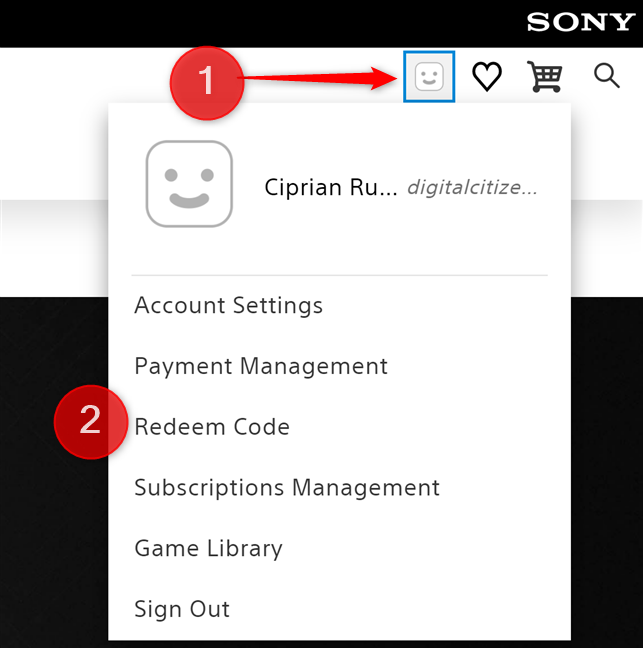
Klicken Sie auf(Click) Ihr Kontosymbol und wählen Sie Code einlösen(Redeem Code)
Auf der rechten Seite sehen Sie das Bedienfeld „Codes einlösen“ . (Redeem Codes)Geben oder fügen(paste) Sie den Gutscheincode ein, den Sie bei Amazon erhalten haben . Klicken oder tippen Sie dann auf Weiter(Next) und das Guthaben wird Ihrem Sony PlayStation- Konto hinzugefügt.

Geben Sie(Enter) den Gutscheincode ein, den Sie einlösen möchten
Wenn Sie die PS5- oder PS4 - Konsole öffnen, melden Sie sich mit demselben Konto an, und Sie können Spiele und andere Inhalte im PlayStation Store mit dem gerade Ihrem Konto hinzugefügten Guthaben kaufen.
So lösen Sie den Gutscheincode auf Ihrer PS5- Konsole ein
Wenn Sie lieber zu Ihrer PlayStation - Konsole gehen, um Ihre PlayStation-Geschenkkarte(PlayStation Gift Card) oder PlayStation Plus-Mitgliedschaft(PlayStation Plus Membership) einzulösen , gehen Sie wie folgt vor:
Schalten Sie die Konsole ein und melden Sie sich mit Ihrem Sony PlayStation- Konto an. Gehen Sie dann zu “Settings > Users and Accounts.”Wählen Sie als Nächstes “Account > Payment and Subscriptions.”

Gehen Sie zu „ Settings > Users und Accounts > Account > Payment und Abonnements(Subscriptions) “ .
Wählen Sie Codes einlösen(Redeem Codes) .
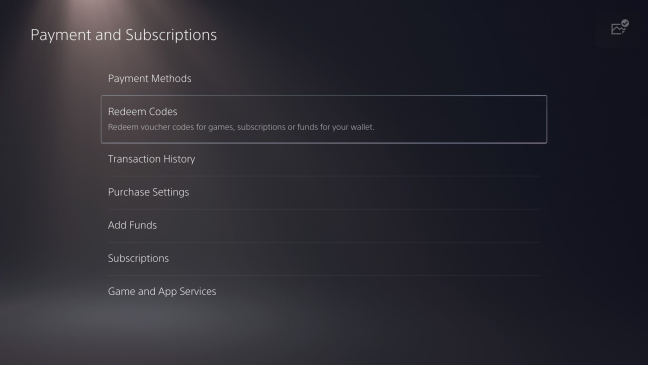
Wählen Sie Codes einlösen
Geben Sie den Gutscheincode ein und drücken Sie Einlösen(Redeem) . Der Code kann ohne Klammern oder Leerzeichen hinzugefügt werden. Geben Sie einfach(Just) alle Zeichen nacheinander ein.
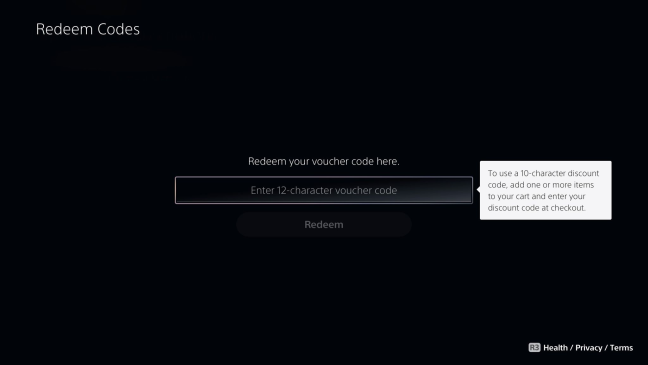
Geben Sie den Gutscheincode ein
Das Guthaben Ihrer PlayStation-Geschenkkarte wird Ihrem Konto gutgeschrieben und Sie können den (PlayStation Gift Card)PlayStation Store öffnen , um Spiele und andere digitale Assets zu kaufen.
So lösen Sie den Gutscheincode auf Ihrer PS4 - Konsole ein
Wenn Sie eine PS4 - Konsole verwenden, hat Sony ein vollständiges Schritt-für-Schritt-Video mit den Schritten zum Einlösen des Gutscheincodes für eine PlayStation-Geschenkkarte(PlayStation Gift Card) oder eine PlayStation Plus - Mitgliedschaft veröffentlicht. Sie können es unten ansehen:

Das Video ist auch für PS5-Besitzer nützlich, da es die Einschränkungen von Gutscheincodes erklärt und erklärt, was zu tun ist, wenn sie nicht funktionieren. Wenn Sie nicht das ganze Video ansehen möchten, finden Sie hier eine Zusammenfassung der Schritte, die Sie durchlaufen müssen:
- Schalten Sie Ihre PS4 ein und melden Sie sich mit Ihrem Sony PlayStation- Konto an.
- Öffnen Sie den PlayStation Store und scrollen Sie zum unteren Rand der Seitenleiste
- Wählen Sie Codes einlösen(Redeem Codes) aus, geben Sie den Gutscheincode ein und wählen Sie Einlösen(Redeem) aus .
- Bestätigen Sie, dass Sie den Code/Inhalt zu Ihrem Konto hinzufügen möchten.
Das Guthaben oder der Inhalt wird Ihrem Konto gutgeschrieben und Sie können es sofort verwenden.
Wie oft kaufen Sie PlayStation-Geschenkkarten(PlayStation Gift Cards) bei Amazon ?
Jetzt wissen Sie, wie Sie PlayStation-Geschenkkarten(PlayStation Gift Cards) und PlayStation Plus-Mitgliedschaft(PlayStation Plus Membership) bei Amazon mit Ihrer Kreditkarte oder Ihrem Amazon-Geschenkkartenguthaben(Amazon Gift Card Balance) kaufen . Bevor Sie diesen Leitfaden schließen, teilen Sie uns mit, wie oft Sie solche Artikel bei Amazon kaufen . Möchten Sie auch, dass Sony die Veröffentlichung digitaler Spiele auf Amazon zulässt, wie es Microsoft für seine Xbox-Konsolen tut? Kommentieren(Comment) Sie unten und lassen Sie es uns wissen.
Related posts
Xbox- und PlayStation-Konsolen und ASUS Wi-Fi 6-Gaming-Router
Die 5 wichtigsten Dinge, die uns am Samsung M5 Smart Monitor gefallen -
Multimedia auf einem ganz neuen Level mit smarten Lösungen von Samsung
So kaufen Sie Steam-Geschenkkarten, Wallet-Karten oder Steam-Spiele bei Amazon
So kaufen und lösen Sie Xbox-Geschenkkarten und -Spiele bei Amazon ein
SSD vs. HDD: Liefern SSD-Laufwerke höhere Bildraten in Spielen?
2 Möglichkeiten, die Standardlautsprecher in Windows 11 zu ändern -
AMD Radeon RX 6700 XT Test: Großartig für 1440p-Gaming! -
Warum IoT-Geräte wie Amazon Echo ein Ziel für Angreifer sind und wie Sie sich schützen können
So wählen Sie die Standard-GPU für Spiele oder Apps in Windows 10 aus
Was ist Harman Kardon? Sind Harman Kardon Lautsprecher gut?
BB-8 aus Star Wars kommt zu Ihnen nach Hause
Review Trust GXT 258 Fyru: Erstklassiges Mikrofon zum Streamen
Der ultimative Leitfaden für Gaming-Tastaturen: Was macht eine großartige Tastatur aus?
Vergleich von Gaming-Tastaturen: Was bekommen Sie für 39,99 $ vs. 199,99 $?
Trust GXT 488 Forze PS4 Test: Einsteiger-Gaming-Headset mit kleinem Budget!
Was ist IPS, VA oder TN, wenn es um Displays geht?
Razer Kaira X Test: Einsteiger-Headset für PlayStation und Xbox
5 Möglichkeiten, Ihr genaues Grafikkartenmodell zu finden, ohne Ihren PC zu öffnen
Samsung 27" G35TF Odyssey Gaming-Monitor im Test -
